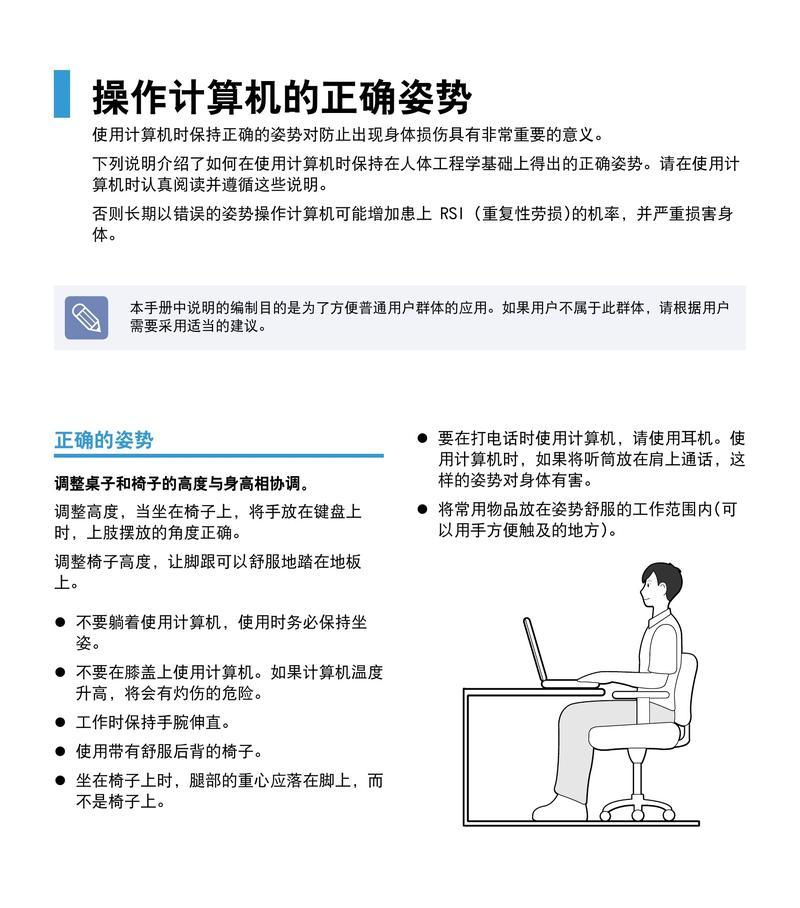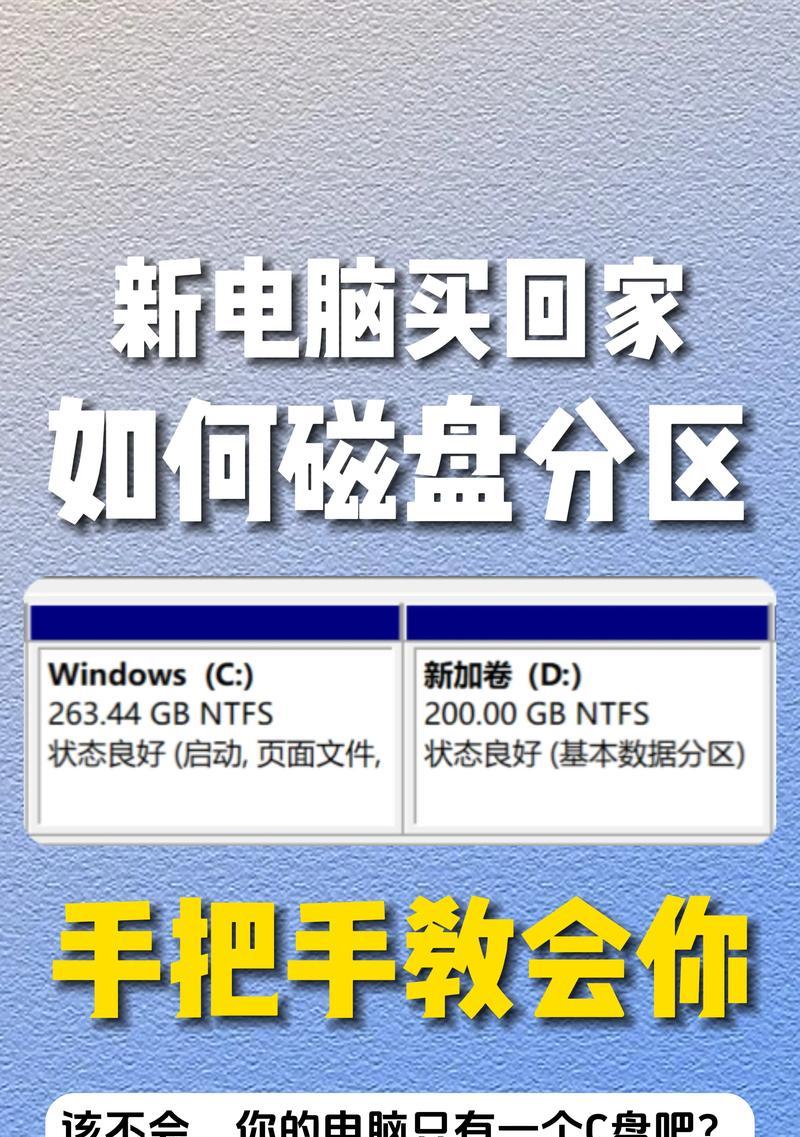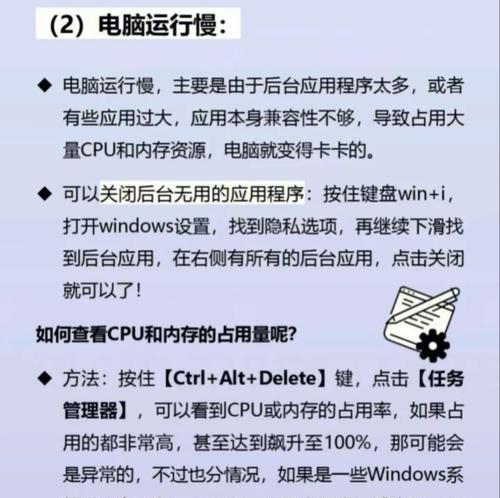笔记本电脑的噪音问题,尤其是出风声过大,常常令人头疼。这种声音可能来自风扇高速旋转以排出热量,而散热是笔记本保持性能稳定运行的关键。但当出风声异常大时,不仅影响工作和休息,还可能是硬件问题的先兆。我们该如何解决笔记本电脑出风声音过大的问题,并且在必要时关闭或减少这种声音呢?
一、了解笔记本出风声音大的原因
我们需要理解笔记本电脑出风声音大背后的可能原因,这样才能有针对性地采取措施。
1.1散热需求增加
在运行大型软件或游戏时,CPU和GPU的负载增加,导致温度升高。笔记本电脑为了保持硬件在安全温度下工作,会自动调高风扇转速,从而产生较大的风声。
1.2风扇老化或灰尘堆积
随着时间的推移,风扇内部可能因为灰尘堆积而导致运转不畅,甚至损坏。风扇老化或异常运转时,会造成不规则的噪声。
1.3散热系统设计局限
一些笔记本电脑由于设计上的局限性,其内置的散热系统可能无法高效处理产生的热量,导致风扇持续高速运转。
1.4使用环境的影响
如果笔记本电脑在非常热或通风不良的环境中使用,其内部温度会迅速升高,从而迫使风扇以最大功率运行。
了解了这些问题的原因后,我们可以根据具体情况采取以下措施来减轻或消除出风声音。
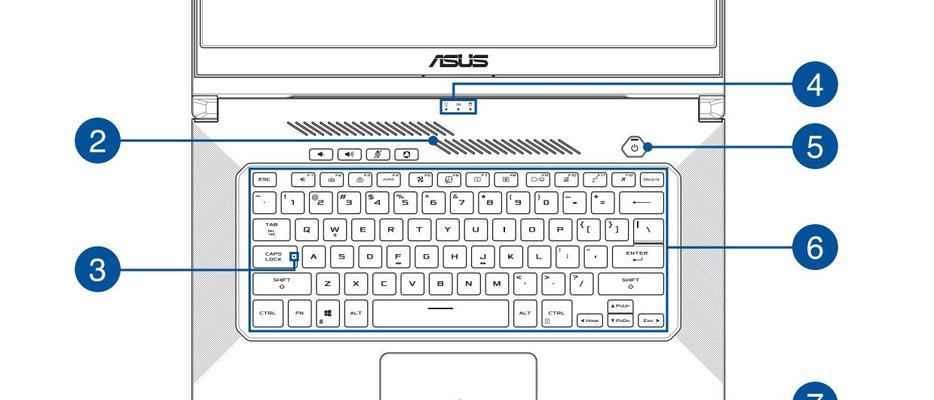
二、降低笔记本电脑出风声音的方法
2.1硬件清理与维护
定期对笔记本电脑内部的灰尘进行清理,特别是风扇和散热片,可以提高风扇效率,降低噪音。使用压缩空气罐轻轻吹除灰尘,并使用软毛刷小心地清理风扇。
2.2调整电源设置
在控制面板中调整电源选项,可以限制CPU的最大性能,从而减少热量产生,降低风扇转速。在某些情况下,手动调节风扇速度或设置为安静模式也可以减少噪音。
2.3使用散热底座
购买外接的笔记本散热底座可以有效降低机身内部温度,因为它们通常带有额外的风扇或散热器,提供更好的散热效果。
2.4控制软件调节
使用第三方软件可以监控和调整笔记本的散热系统。某些软件允许用户控制风扇速度,以更精细的方式管理噪音水平。
2.5更新驱动程序和BIOS
有时候,更新显卡或主板的驱动程序,甚至是BIOS,可以解决由于软件控制不当导致的风扇噪音问题。

三、关闭或减少笔记本出风声的方法
如果上述方法无法满足需求,或者用户希望在某些特定情况下完全关闭笔记本的风扇声音,以下方法可以尝试:
3.1BIOS设置
进入BIOS设置,查找风扇控制选项。某些笔记本BIOS中可能有设置可以关闭风扇,或者设置为手动模式,但在不保证CPU不过热的前提下,请谨慎使用。
3.2软件强制关闭风扇
存在一些软件声称可以完全关闭风扇,但这种做法可能会导致CPU过热,从而损坏硬件。不建议这样做,除非你非常清楚自己在做什么,并准备好了承担后果。
3.3拔掉电源和电池
在非常特殊的情况下,拔掉笔记本电源线和电池,可以让风扇停止工作。但这种方法会断电,不能长时间使用,并且会对数据造成风险。
3.4使用静音模式
一些笔记本电脑支持在BIOS中设置静音模式,这可以最小化风扇的工作频率。但同样的,需要考虑到散热的问题。
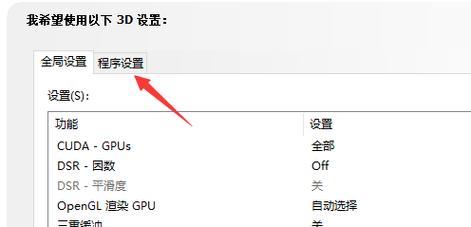
四、常见问题解答
Q1:笔记本电脑出风声音大是否意味着它快坏了?
不一定。笔记本电脑出风声音大通常是因为散热需求增加。但如果风扇持续高速运转并伴随异常噪音,可能是硬件问题,应该及时检查。
Q2:使用散热垫可以完全解决出风声音大的问题吗?
散热垫可以显著降低笔记本内部温度,但不能保证完全解决风扇噪音问题。因为即使外部温度降低,内部风扇仍可能需要运转以保持散热。
Q3:什么时候应该寻求专业的维修服务?
如果你已经尝试了上述所有办法,但笔记本的出风声音仍然很大,或者你怀疑有硬件损坏的可能,最好寻求专业的维修服务。
Q4:更换新的散热风扇会对电脑有什么影响?
更换为性能更好的风扇可以提高散热效率,减少噪音。但更换不当可能会导致新的硬件兼容性问题,或者安装过程中的损坏风险。
五、
笔记本电脑出风声音大可能由多种原因引起,从简单的散热需求增加到硬件损坏都有可能。解决这一问题通常需要综合考虑使用环境、散热需求和硬件状况。尽管有多种方法可以尝试来降低噪音,但在任何情况下,都应确保设备的散热效果不受影响,避免硬件损坏。只有在完全理解可能的后果并采取适当预防措施的情况下,才应该尝试更为激进的噪音控制方法。